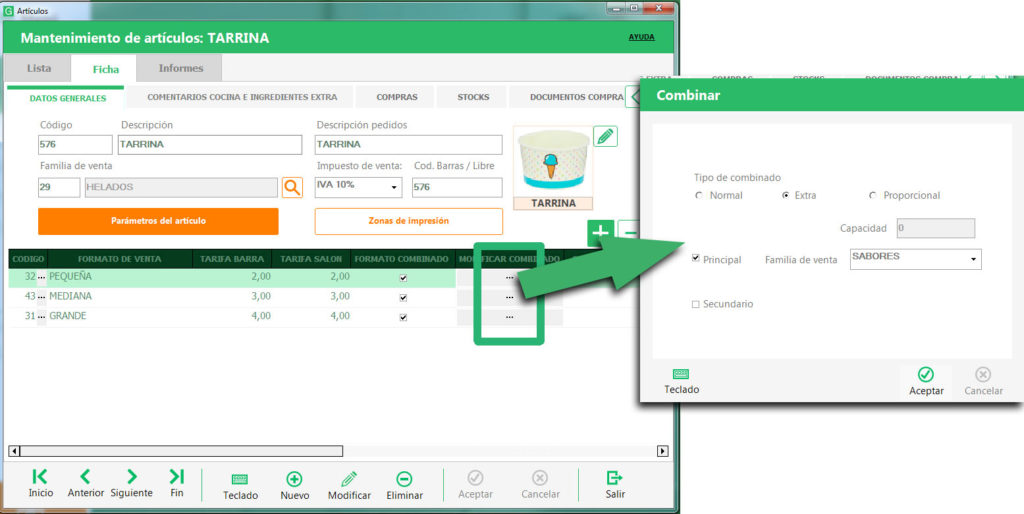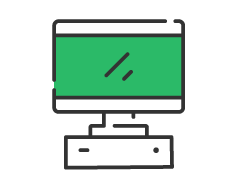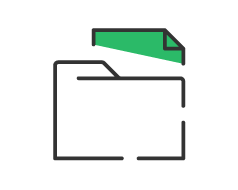Configurar artículos de Heladería en Glop
La opción de formato combinado en los artículos del tipo Helados nos permite poder escoger sabores para cada artículo: Copa, Tarrina, Tulipa, etc. con unos sencillos pasos en nuestro terminal tpv. Esta opción es muy útil en el caso de heladerías y cafeterías que ofrezcan carta de helados y sabores, ya que permite combinar varios tipos de artículos con multitud de sabores, así como añadir precios extra para gestionar eficazmente todos los productos.
A continuación explicaremos todos los pasos para configurar un producto de heladería, tomando como ejemplo principal una Tarrina.
Marcando el parámetro Combinado en el artículo, la Pantalla de Ventas del programa nos dará la opción de, al marcar el mismo, poder escoger entre los diferentes sabores que tengamos establecidos.
El primer paso es crear una familia llamada "Sabores". Para ello accedemos en la pantalla principal de Glop a Artículos --> Familia de Ventas. Pulsamos el botón "Nuevo", y damos nombre a la nueva familia como "Sabores" o "Sabores Helado", como queramos. Si queremos hacer cambios posteriores masivos a toda la familia sin tener que hacerlos sabor por sabor, marcamos la opción "Propagar cambios a todos los artículos de la familia". Aceptamos para guardar los cambios.
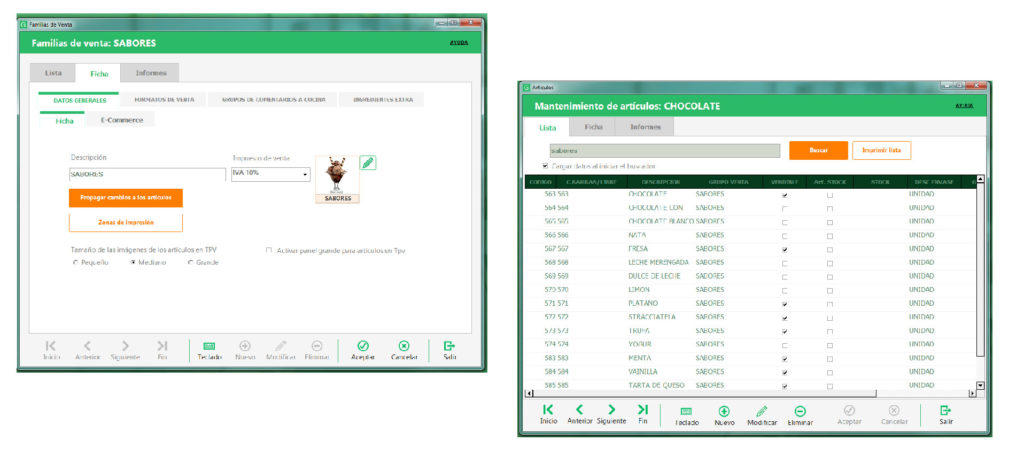
A continuación creamos un artículo nuevo por cada sabor disponible. Esto lo podemos hacer accediendo a Artículos --> Artículos, con el botón "Nuevo" y creamos todos los sabores. Aceptar para guardar los cambios.
* Para que la familia Sabores no aparezca en la pantalla de ventas (ya que éstos no se venden como tal, son simplemente para poder escogerlos después) podemos hacerlo desde Configuraciones --> Terminales, en la pestaña "Grupos de familias", donde elegimos la familia Sabores y la borramos. La familia tan sólo desaparecerá de la pantalla de ventas, pero seguirá registrada en el programa para que podamos realizar cambios. Esto tampoco afecta al funcionamiento del combinado, ya que nos seguirá permitiendo combinar.
El siguiente paso es crear la familia de ventas donde van a ir los artículos de venta de Helado: Copas, Tarrinas, Tulipas, etc.
Creamos la familia del mismo modo en que hemos creado la de Sabores, pero esta vez sí que la mantendremos en la pantalla de ventas. Aceptamos para guardar.
Seguimos el proceso con la creación de los artículos para cada uno de los tipos de helados que tengamos en venta. Vamos a hacer el ejemplo con una Tarrina.
En Artículos --> Artículos, pulsamos el botón "Nuevo" y nombramos el artículo como Tarrina. (aparecerá en la pantalla de ventas). vamos a crear los formatos para cada artículo, que dependerán del modo en que los vendemos: pequeña, mediano, grande, una bola, dos bolas, etc. Los formatos se introducen en la parte inferior, y si no están creados con anterioridad en Artículos --> Formatos de Venta tendremos que crearlos en el momento.
Del botón "Añadir" (signo + blanco con recuadro verde) podemos crear tantos formatos como queramos. Escogemos un formato de los existentes del primer botón (Código). Después le ponemos un precio a cada uno.
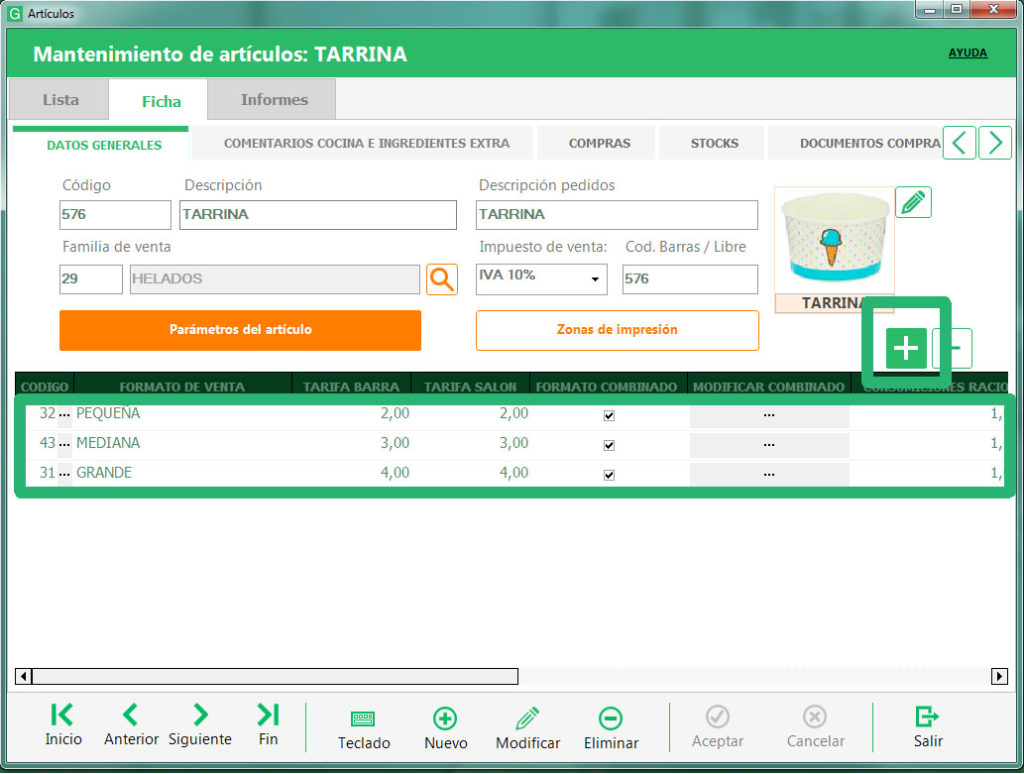
Marcamos el parámetro "Combinado", y en "Modif. Comb", podemos escoger diferentes opciones:
- Principal. Si marcamos esta opción combinaremos la tarrina con toda la familia de sabores, sin que esto añada un precio extra al que ya hemos establecido para el mismo.
- Secundario. Este tipo de combinado permite añadir un suplemento extra de precio a algunos productos con los que combinemos la tarrina. En nuestro caso, podríamos añadir un precio extra por sabor además del de la tarrina. En este caso hay que marcar la cantidad extra de dinero que añadirá.
También escogeremos el Tipo de combinado (parte inferior de la ventana).
- Normal. Tan sólo nos permitirá escoger un único sabor para combinar.
- Extra. Nos permite marcar varios sabores para cada Tarrina.
IMPORTANTE: para que el formato combinado funcione, hay que marcar, también en cada artículo de la familia Sabores, que es "Combinado", y en "Modif. Comb" escoger la opción Principal (si no queremos que añada una cantidad extra al precio) ó Secundario (si queremos añadir un suplemento, en cuyo caso hay que marcar la misma cantidad que en el artículo Tarrina).